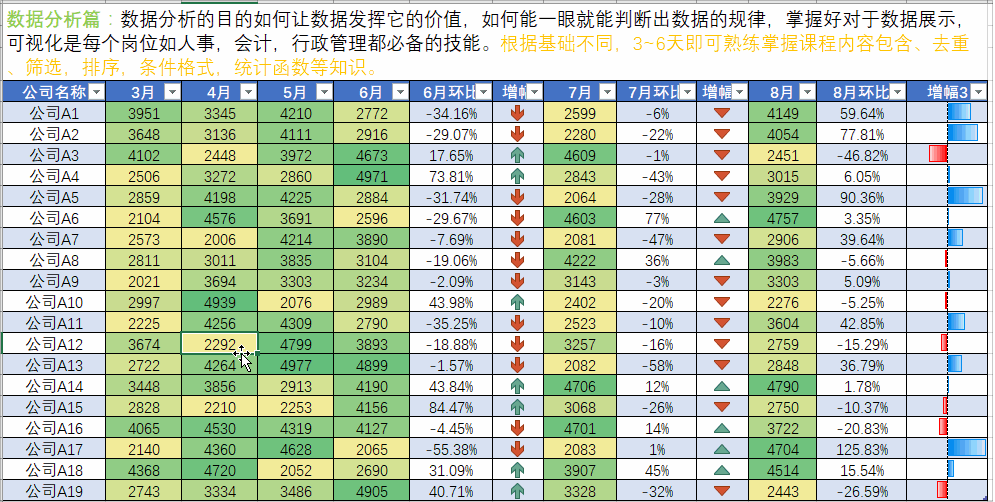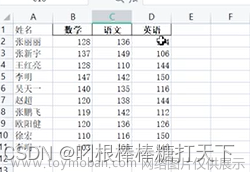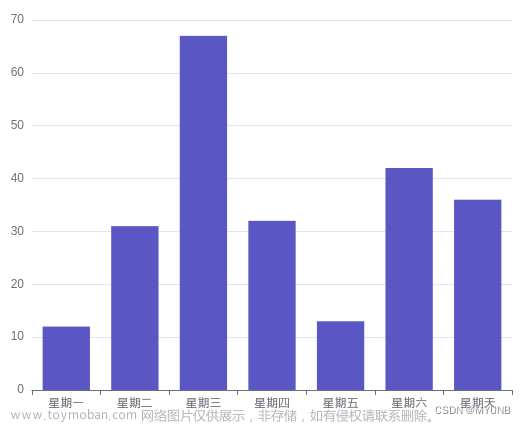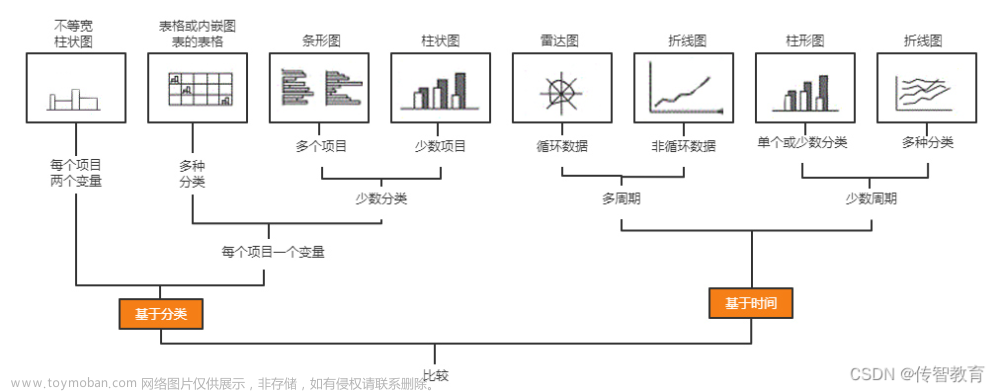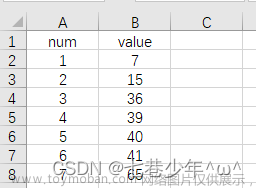😊在Nuxt3.0项目中用到了可视化图表📊,于是我用了EChart可视化图表库。但是在官网我没有找到针对在Nuxt3.0中使用EChart的方法,于是在这里记录我的引入EChart并简单使用的步骤。需要声明的是,本文只针对在Nuxt3.0项目中使用EChart.js库的可视化图表进行讲解,不针对EChart图表的详细配置进行讲解,如需了解EChart的可视化图表详细配置参数,请查看官网手册Documentation - Apache ECharts
👀第一步:下载安装vue-echarts和echarts
🤖安装vue-echarts包:npm i vue-echarts
🤖安装echarts包:npm i echarts
💡tips:如果下载安装报错,可替换尝试使用:npm i vue-echarts --force和npm i echarts --force
🚚第二步:配置项目nuxt-config.ts文件
nuxt-config.ts文件
// https://nuxt.com/docs/api/configuration/nuxt-config
export default defineNuxtConfig({
build: {
transpile: [/echarts/],
}
})
🤖第三步:新建plugins目录,并在目录下新建chart.js文件

chart.js文件:
import { use } from 'echarts/core';
// 手动导入ECharts模块以减小包的大小
import { CanvasRenderer } from 'echarts/renderers';
import { BarChart } from 'echarts/charts';
import { GridComponent, TooltipComponent } from 'echarts/components';
export default defineNuxtPlugin(() => {
use([CanvasRenderer, BarChart, GridComponent, TooltipComponent]);
});
🚀第四步:在Test.vue页面中使用
Test.vue页面文件
<template>
<div>
<client-only>
<v-chart class="chart" :option="option" />
</client-only>
</div>
</template>
<script setup lang="ts">
import { use } from 'echarts/core';
import { CanvasRenderer } from 'echarts/renderers';
import { LabelLayout } from 'echarts/features';
import { PieChart } from 'echarts/charts';
import {
TitleComponent,
TooltipComponent,
LegendComponent,
} from 'echarts/components';
import VChart, { THEME_KEY } from 'vue-echarts';
import { ref, defineComponent } from 'vue';
use([
CanvasRenderer,
PieChart,
TitleComponent,
TooltipComponent,
LegendComponent,
LabelLayout
]);
const option = ref({
title: {
text: '测试图表',
subtext: 'nuxt3.0中的EChart初探',
left: 'center',
textStyle: { //主标题样式
color: '#DC143C'
},
subtextStyle: { //副标题样式
color: '#008000'
}
},
tooltip: {
trigger: 'item'
},
legend: {
orient: 'horizontal', //图例方向
bottom: 'bottom', //图例距离底部位置
textStyle: { color: "#FFFDFE" }, //图例字体颜色
},
series: [
{
name: '技术量',
type: 'pie',
radius: '50%',
label: {
color: '#FFA500'
},
data: [
{ value: 1048, name: '前端技术' },
{ value: 735, name: '后端技术' },
{ value: 580, name: '服务器技术' },
{ value: 484, name: '运维技术' },
{ value: 300, name: '测试技术' }
]
}
]
});
</script>
<style scoped>
.chart {
height: 800px;
}
</style>
🎉🎉🎉至此,我们在Nuxt3.0项目中使用EChart图表的需求就实现啦~🎉🎉🎉
💡💡💡tips:我使用的是Vue3.0的 setup语法糖的写法,如果没有用语法糖写法的小伙伴可以参考如下代码,其中唯一的区别就是在Test.vue页面文件中的用法不同:文章来源:https://www.toymoban.com/news/detail-438146.html
<template>
<div>
<client-only>
<v-chart class="chart" :option="option" />
</client-only>
</div>
</template>
<script> //注意这里没有使用setup语法糖
import { use } from 'echarts/core';
import { CanvasRenderer } from 'echarts/renderers';
import { PieChart } from 'echarts/charts';
import {
TitleComponent,
TooltipComponent,
LegendComponent,
} from 'echarts/components';
import VChart, { THEME_KEY } from 'vue-echarts';
import { ref, defineComponent } from 'vue';
use([
CanvasRenderer,
PieChart,
TitleComponent,
TooltipComponent,
LegendComponent,
]);
export default defineComponent({
name: 'HelloWorld',
components: {
VChart,
},
provide: {
[THEME_KEY]: 'dark',
},
setup() {
const option = ref({
title: {
text: '测试图表',
subtext: 'nuxt3.0中的EChart初探',
left: 'center',
textStyle: {
//主标题样式
color: '#DC143C',
},
subtextStyle: {
//副标题样式
color: '#008000',
},
},
tooltip: {
trigger: 'item',
},
legend: {
orient: 'horizontal', //图例方向
bottom: 'bottom', //图例距离底部位置
textStyle: { color: '#FFFDFE' }, //图例字体颜色
},
series: [
{
name: '技术量',
type: 'pie',
radius: '50%',
label: {
color: '#FFA500',
},
data: [
{ value: 1048, name: '前端技术' },
{ value: 735, name: '后端技术' },
{ value: 580, name: '服务器技术' },
{ value: 484, name: '运维技术' },
{ value: 300, name: '测试技术' },
],
},
],
});
return { option };
},
});
</script>
<style scoped>
.chart {
height: 800px;
}
</style>
效果图:
 文章来源地址https://www.toymoban.com/news/detail-438146.html
文章来源地址https://www.toymoban.com/news/detail-438146.html
到了这里,关于Nuxt3.0中使用EChart可视化图表?的文章就介绍完了。如果您还想了解更多内容,请在右上角搜索TOY模板网以前的文章或继续浏览下面的相关文章,希望大家以后多多支持TOY模板网!